Assalamu’alaikum Wr, Wb, Salam Sejahtera buat semua pembaca setia
Salah seorang teman saya bertanya “ko saya punya modem D-Link 2640 B sering Disconnect ya?
nah mungkin info berikut bisa membantu sobat mengatasi masalah sering Disconnect nya modem wireless D-Link 2640 B sobat…
saya akan coba jelaskan step by step nya.
1. langkah pertama, coba sobat ketikkan 192.168.1.1 di browser sobat untuk masuk kedalam webUI / software bawaan D-Link 2640 B nya.
2. setelah itu sobat akan masuk kedalam form log in nya. seperti ini :
3. langkah berikutnya sobat cek terlebih dahulu STATUS System Info nya apakah Firmware version DSL 2640 b nya sudah versi 1.00 ? seperti ini :

bila belum sobat download update firmware terbarunya disini
1. Download file tsb dan extract
2. Masuk lagi ke webUI DSL-2640B dan upgrade menggunakan file hasil extract tsb
3. Setelah selesai, restore to factory default
4. Lalu setting kembali menggunakan Wizard
5. Setelah setting pastikan fitur “Bridges PPPoE Frames Between WAN and Local Ports” dalam posisi Enable (defaultnya sudah Enable)
2. Masuk lagi ke webUI DSL-2640B dan upgrade menggunakan file hasil extract tsb
3. Setelah selesai, restore to factory default
4. Lalu setting kembali menggunakan Wizard
5. Setelah setting pastikan fitur “Bridges PPPoE Frames Between WAN and Local Ports” dalam posisi Enable (defaultnya sudah Enable)
4. bila langkah diatas telah sobat lakukan, maka sobat hanya perlu setting ulang modem wireless nya, sobat bisa meminta teman yang ahli atau bisa langsung ke pihak provider langganan sobat, misal kalau speedy sobat bisa langsung telf ke operator speedy atau bisa juga sobat lakukan sendiri, caranya :
5. setelah sobat masuk ke webUI DSL-2640 B nya masuk ke setup wizard nya,
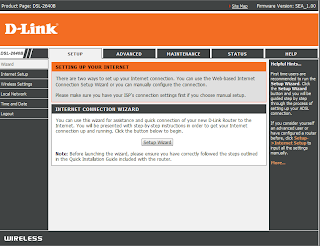
6. klik settup wizard. maka akan muncul tampilan seperti ini :

7. klik aja next, sehingga akan muncul tampilan untuk log on lagi: sobat masuk aja, pakai user admin beserta password nya :
8. trus kembali ke setup wizard sehingga muncul lagi layar no 1 dan no 2 untuk konfirmasi,
klik next, sehingga tampilannya menjadi :

9. bila sobat ingin merubah passwordnya maka tinggal sobat masukkan password yang di inginkan sobat, tapi bila tetap memakai user admin dengan passwordnya juga admin, skip aja.
muncul tampilan pengaturan waktu, kaya gini :

10. klik next bila sudah sobat setting waktu nya :
terus muncul tampilan Setup Internet Connection nya, seperti ini :
(setting ini harus benar, kalau salah tetep ga bakal bisa konek ke internet), jadi hati-hati ya
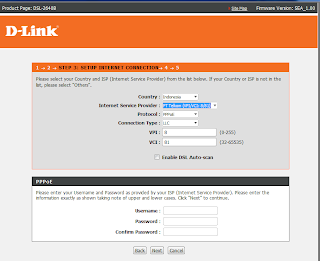
keterangan : pilih provider sesuai yang digunakan sobat, misal telkom. VPI dan VCI setiap daerah berbeda, jadi lebih baik tanya langsung ke provider nya. kalau untuk daerah bogor biasanya pilih yang 0/35.
11. isi username dan password yang diberikan provider sobat. setelah itu next aja.
muncul tampilan configure wireless nya, seperti ini :

12. centang Enable your wireless network nya, supaya dapat menggunakan sinyal wireless nya, atau bahasa kerennya sih jadi HOT SPOT. hehehe
13. untuk Security level nya sobat pilih WPA-PSK saja, supaya lebih mudah.
ketikkan password untuk sistem wireless sobat, jadi ga semua orang bisa menggunakan HOT SPOT sesukanya.
14. nah, tampilan terakhir adalah informasi tentang apa yang sudah sobat isi dari awal.
kaya gini:

15. Restart deh modem DSL-2640B sobat.
untuk setting network connection di komputernya, sobat bisa cari di om GOOGLE. OKE
selesai deh. Capek juga ngetiknya sampai ga kerasa kopi mocca tinggal ampasnya aja, sruput aja deh.
Semoga bisa membantu 

2 comments
Write commentsHarrah's Cherokee Casino Resort - MapYRO
ReplyHotels near Harrah's 오산 출장샵 Cherokee Casino Resort 강원도 출장마사지 in Cherokee, NC · Top10 Hotels Closest to 구리 출장샵 Harrah's 충청북도 출장안마 Cherokee 고양 출장마사지 Casino Resort · Days Inn by Wyndham Cherokee · Harrah's Cherokee Casino
makasih yaa kakak
ReplyEmoticonEmoticon